Виндовс 10: Избришите или искључите услугу поправки инсталације система Виндовс
У овом водичу смо вам рекли о Услуга санације Виндовс подешавања и Услуга санације Виндовс-а програм у Виндовс 10 ТИ.
Много Виндовс 10 корисници су приметили чудан процес са именом Виндовс Ремедиатион Сервице који се извршава у Таск Манагер-у (Цтрл + Схифт + Есц).
Овај поступак Виндовс Ремедиатион Сервице је извршна датотека седсвц.еке у Ц: Програмске датотеке ремпл директоријум. Неки други корисници оперативног система Виндовс 10 такође проверавају различите ЕКСЕ датотеке које се односе на поступак покретања услуге Виндовс Ремедиатион Сервице који се извршава у менаџеру задатака. Они су наведени у наставку:
самсунг_усб_дривер_фор_мобиле_пхонес_в1.5.51.0.еке
- седсвц.еке
- седлаунцхер.еке
- ремпл.еке
- ремсх.еке
- ВааСМедиц.еке
- дисктоаст.еке
- осррб.еке
Сви ови процеси се такође налазе у фасцикли Ц: Програм Филес ремпл у оперативном систему Виндовс 10.
Такође можете приметити програм који користи то име Санације Виндовс подешавања (к64) (КБ4023057) или Ажурирање за Виндовс 10 за системе засноване на к64 (КБ4023057) пребива у Подешавања -> Апликације -> Апликације и функције страница или Контролна табла -> Програми и функције страна.
И Виндовс Ремедиатион Сервице или Виндовс Сетуп Ремедиингс инсталирају се помоћу Виндовс надоградње КБ4023057 . Међутим, исправка укључује побољшања поузданости компоненти услуге Виндовс Упдате Сервице у оперативном систему Виндовс 10. Међутим, исправка такође укључује ресурсе или датотеке који се баве проблемима који утичу на процесе ажурирања у оперативном систему Виндовс 10 који могу осигурати инсталирање неопходних Виндовс исправки. Ова побољшања такође помажу да се осигура да су исправке инсталиране на вашем уређају. Такође, помажу у побољшању сигурности или поузданости уређаја који се извршавају у оперативном систему Виндовс 10.
Ако желиш да искључите поступак услуге Виндовс Ремедиатион Сервице или желите да деинсталирате програм Виндовс Сетуп Ремедиатионс са вашег Виндовс 10 рачунара. Затим зароните доле.
У овом водичу ћете научити како трајно искључите или избришите поступак услуге Виндовс Ремедиатион Сервице и програм Виндовс Ремедиатион Програм са свог уређаја.
МЕТОД 1: Деинсталирајте / избришите услужни програм за поправљање програма Виндовс
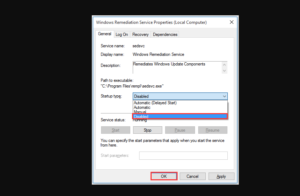
аацс библиотека за декодирање за влц
Ако деинсталирате програм Виндовс Сетуп Ремедиатионс са Виндовс 10 машине, уклониће и поступак Виндовс Ремедиатион Сервице са рачунара.
Ако желите да деинсталирате програм, следите ова једноставна упутства:
Корак 1:
Крените до Подешавања апликацију из менија Старт. Такође, можете погодити ПОБЕДА + И да истовремено отворите Подешавања.
Корак 2:
Сада тапните на Апликације ставка присутна у апликацији Подешавања.
Корак 3:
У Апликације и функције страницу, померите се надоле и тада ћете видети било који од следећа 2 програма наведена у наставку:
- Санације Виндовс подешавања (к64) (КБ4023057)
- Ажурирајте Виндовс 10 за системе засноване на к64 (КБ4023057)
Кликните назив програма, а затим додирните Деинсталирај дугме.
Потом ће деинсталирати програм за поправку система Виндовс са рачунара, а такође ће избрисати и поступак Виндовс услуге санације.
Белешка: Такође можете да деинсталирате / избришете програм Виндовс Сетуп Ремедиатионс помоћу Контролна табла -> Програми и функције Насловна страна.
МЕТОД 2: Зауставите и искључите поступак поправке система Виндовс

нормална температура процесора током играња
Следите кораке у наставку да бисте искључили поступак „Виндовс Ремедиатион Сервице“:
Корак 1:
Погоди ВИН + Р. тастери истовремено за покретање дијалошког оквира РУН. Затим уђите услуге.мсц и притисните Ентер. Тада ће се отворити Сервице Манагер.
Корак 2:
Сада се померите надоле и потражите Услуга санације система Виндовс (седсвц) и Медицинска услуга Виндовс Упдате (ВааСМедицСвц) . Међутим, Виндовс услуга санације је постављена на Аутоматска и наставља се извршавати у оперативном систему Виндовс 10. Алтернативно, Виндовс Упдате Медиц Сервице је постављена на Мануал и не може се покренути.
Корак 3:
Двапут тапните на Услуга санације Виндовс-а . Када завршите, прегледаћете његова својства. Додирните Зауставити дугме за брзо заустављање услуге.
Корак 4:
У овом кораку само подесите Тип покретања до угашено из падајућег оквира и примените промене.
То је све. Сада ће услуга санације Виндовс-а (попут седсвц.еке, ремпл.еке, седлаунцхер.еке, ВааСМедиц.еке, ремсх.еке, дисктоаст.еке, осррб.еке) престати да се извршава у позадини и нећете их моћи приметити у менаџеру задатака .
МЕТОД 3: Искључите или уклоните РЕМПЛ задатак

Следите кораке у наставку да бисте искључили или уклонили РЕМПЛ задатак:
Корак 1:
Притисните истовремено тастере Вин + Р да бисте покренули дијалог РУН, а затим унесите таскцхд.мсц у пољу Рун и притисните Ентер.
Корак 2:
Тада ће се отворити Планер задатака програм. Сада додирните Библиотека планера задатака у левој бочној траци и пређите на Мицрософт -> Виндовс -> ремпл директоријум.
маде ин цанада коди
Корак 3:
Виев фор шкољка задатак на десној бочној табли.
Корак 4:
Изаберите задатак и притисните Избриши тастер да бисте га уклонили са листе. Додирните дугме Да да бисте потврдили радњу.
МЕТОД 4: Коришћење сервиса за санацију Виндовс заштитног зида
Такође, горе наведеним извршним датотекама блокирате приступ Интернету путем уграђеног Виндовс заштитног зида или софтвера заштитног зида. Након што обезбедите овим ЕКСЕ приступ Интернету, они не могу да се повежу са Мицрософт серверима.
МЕТОД 5: Уклоните или преименујте РЕМПЛ мапу
Такође, можете уклонити или преименовати ремпл на дну директоријума Ц: Програм Филес , тако да Виндовс не може да покрене или пронађе извршне датотеке.
Можда бисте желели да преузмете власништво и потпуну контролу над мапом ремпл.
Закључак:
Овде је све о услузи санације Виндовс подешавања. Да ли је овај чланак користан? Ако желите да делите било шта друго у вези са чланком, јавите нам у наставку. За даља питања и питања јавите нам у одељку за коментаре испод!
До тада! Буди срећан 🥰
која је нормална темп за процесор
Такође прочитајте:







